Việc thành thạo cách sử dụng máy in HP là kỹ năng thiết yếu trong môi trường làm việc hiện đại, từ văn phòng cho đến không gian cá nhân. Máy in HP nổi tiếng với khả năng plug-and-play, nhưng để khai thác tối đa các tính năng và đảm bảo hiệu suất ổn định, người dùng cần nắm vững quy trình thiết lập máy in, bao gồm cả kết nối máy in HP qua dây hoặc không dây. Bài viết này sẽ đi sâu vào hướng dẫn chi tiết về cách in tài liệu, quét và sao chép văn bản, đồng thời cung cấp các mẹo để tối ưu hiệu suất và khắc phục sự cố thường gặp, giúp bạn sử dụng thiết bị một cách trơn tru và hiệu quả.
Cách Thiết Lập Máy In HP Ban Đầu
Trước khi có thể sử dụng máy in HP, việc thiết lập ban đầu với máy tính là bước không thể bỏ qua. Người dùng có thể lựa chọn giữa kết nối có dây hoặc không dây, tùy thuộc vào nhu cầu và môi trường sử dụng cụ thể. Kết nối có dây phù hợp cho việc sử dụng cá nhân với một PC cố định, trong khi kết nối không dây mang lại sự tiện lợi vượt trội cho các văn phòng hoặc môi trường cần in ấn từ nhiều thiết bị khác nhau.
Thiết Lập Kết Nối Có Dây Cho Máy In HP
Thiết lập kết nối có dây cho máy in HP thường là phương pháp đơn giản và đáng tin cậy. Nó đảm bảo đường truyền dữ liệu ổn định và ít bị nhiễu.
Để bắt đầu, hãy chuẩn bị cáp USB loại A-B, một đầu sẽ kết nối với máy in và đầu còn lại với cổng USB trên máy tính của bạn.
Sau khi kết nối cáp, hãy cấp nguồn và khởi động máy in của bạn. Máy in sẽ trải qua quá trình tự khởi động và Windows (hoặc hệ điều hành khác) thường sẽ tự động nhận diện và cài đặt trình điều khiển cơ bản.
 Cắm cáp USB kết nối máy in HP với máy tính
Cắm cáp USB kết nối máy in HP với máy tính
Máy tính sẽ hiển thị thông báo khi quá trình cài đặt trình điều khiển cơ bản hoàn tất. Mặc dù máy in có thể hoạt động ở chức năng in cơ bản, đây chưa phải là trạng thái tối ưu.
Trình điều khiển cơ bản có thể thiếu các tính năng nâng cao như điều chỉnh cài đặt in, kiểm tra mực, hoặc làm sạch đầu in. Để có được trải nghiệm sử dụng đầy đủ và ổn định nhất, việc cài đặt trình điều khiển chính thức từ nhà sản xuất là rất quan trọng.
Cài Đặt Trình Điều Khiển Chính Thức HP
Để tải trình điều khiển chính thức, hãy truy cập trang web Hỗ trợ của HP dành cho phần mềm và trình điều khiển. Tại đây, bạn cần nhập chính xác tên model máy in của mình vào ô tìm kiếm.
Sau khi tìm thấy model máy in, bạn sẽ thấy tùy chọn để tải xuống gói phần mềm đầy đủ. Gói này bao gồm trình điều khiển chính, các tiện ích bổ sung và phần mềm quản lý máy in HP Smart.
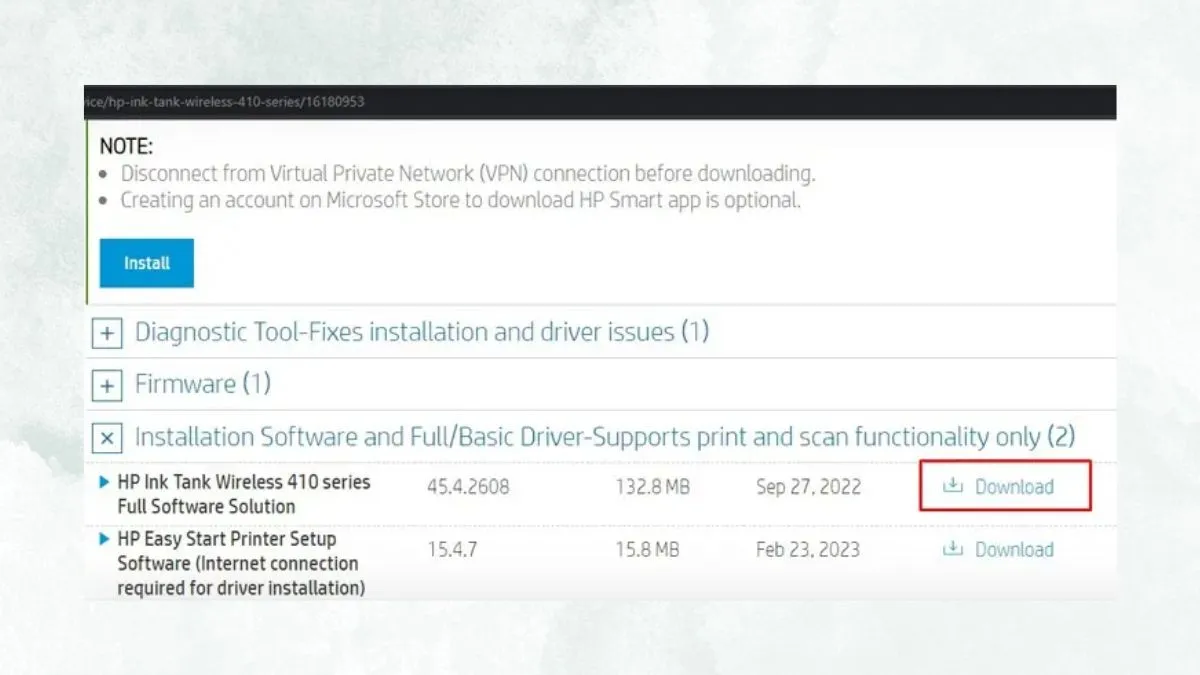 Giao diện tải xuống gói phần mềm đầy đủ của máy in HP
Giao diện tải xuống gói phần mềm đầy đủ của máy in HP
Sau khi tải về, hãy khởi chạy tệp cài đặt và làm theo hướng dẫn trên màn hình. Trong quá trình này, khi cửa sổ Connection Options (Tùy chọn kết nối) xuất hiện, hãy chọn USB để xác nhận loại kết nối bạn đang sử dụng.
Tiếp tục hoàn tất các bước còn lại theo chỉ dẫn để đảm bảo cài đặt đầy đủ và chính xác. Trình điều khiển chính thức sẽ mở khóa toàn bộ chức năng của máy in, giúp bạn tùy chỉnh các cài đặt in ấn và thực hiện bảo trì hiệu quả.
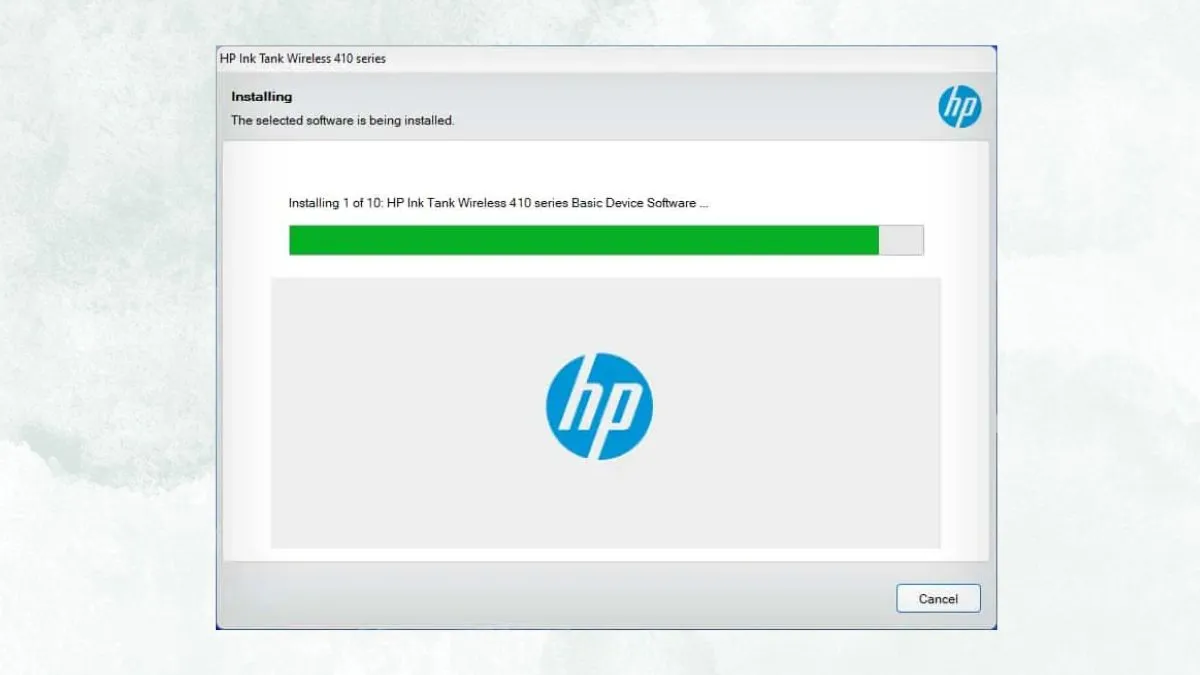 Cửa sổ tùy chọn kết nối USB khi cài đặt máy in HP
Cửa sổ tùy chọn kết nối USB khi cài đặt máy in HP
Thiết Lập Kết Nối Không Dây Máy In HP
Kết nối không dây mang lại sự linh hoạt cao, cho phép nhiều thiết bị trong cùng mạng có thể in ấn một cách dễ dàng. Có hai phương pháp chính để thiết lập kết nối Wi-Fi cho máy in HP của bạn: sử dụng màn hình cảm ứng trên máy in (nếu có) hoặc phương pháp nút WPS.
Đối với máy in HP có màn hình cảm ứng, bạn có thể dễ dàng điều hướng đến cài đặt mạng và chọn Wi-Fi mà mình muốn kết nối. Bạn chỉ cần nhập mật khẩu và đợi máy in kết nối.
Phương pháp WPS (Wi-Fi Protected Setup) giúp đơn giản hóa quá trình kết nối mà không cần nhập mật khẩu. Bạn chỉ cần đi tới bảng nút điều khiển trên máy in của bạn và nhấn giữ nút Wireless trong khoảng ba giây.
Đèn báo Wireless sẽ bắt đầu nhấp nháy, cho thấy máy in đã sẵn sàng kết nối. Tiếp theo, di chuyển đến bộ định tuyến Wi-Fi của bạn và nhấn giữ nút WPS trong vài giây cho đến khi đèn báo trên bộ định tuyến nhấp nháy.
 Thao tác nhấn và giữ nút WPS trên bộ định tuyến để kết nối máy in HP
Thao tác nhấn và giữ nút WPS trên bộ định tuyến để kết nối máy in HP
Sau vài giây, cả hai đèn báo trên máy in và bộ định tuyến sẽ ngừng nhấp nháy, cho thấy kết nối Wi-Fi đã được thiết lập thành công. Điều này chứng tỏ máy in của bạn đã gia nhập mạng không dây.
Sau khi máy in đã kết nối mạng, bạn cần thêm nó vào PC của mình để có thể bắt đầu in. Mở Control Panel trên máy tính và chọn mục “View devices and printers” (Xem thiết bị và máy in).
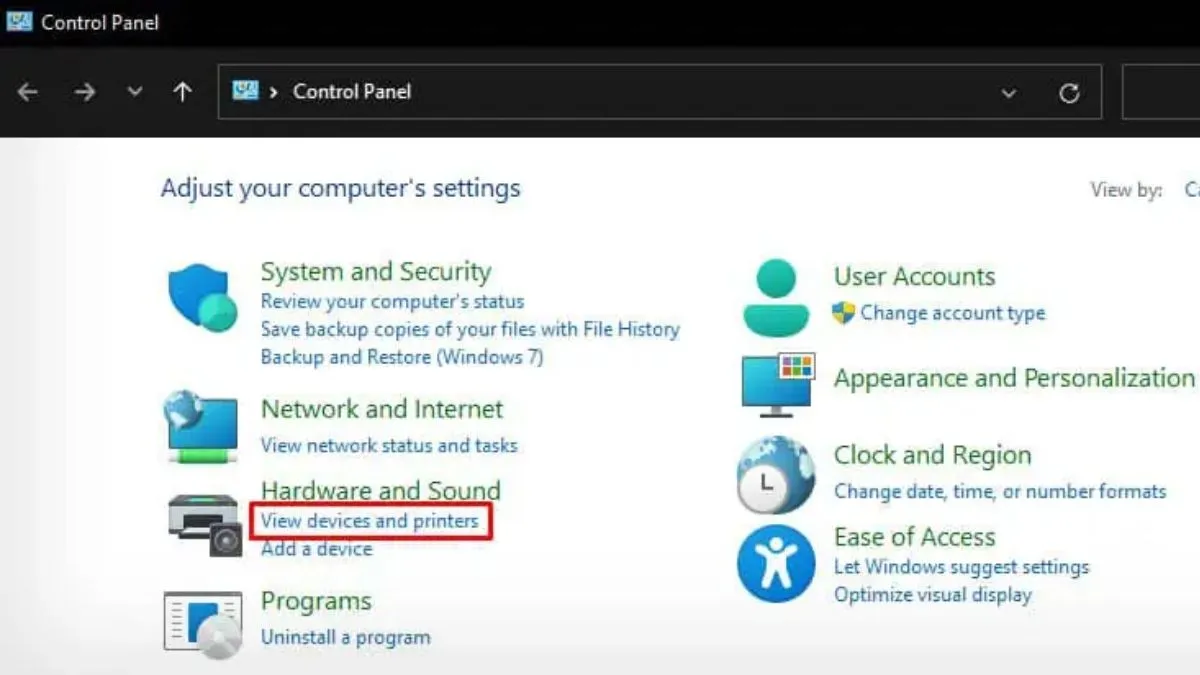 Màn hình Control Panel, chọn View devices and printers để quản lý máy in HP
Màn hình Control Panel, chọn View devices and printers để quản lý máy in HP
Nhấn nút “Add a Printer” (Thêm máy in) và đợi hệ thống quét tìm các máy in có sẵn trong mạng. Khi tên máy in HP của bạn xuất hiện, hãy chọn nó và nhấp vào “Next”.
Hệ thống sẽ tiến hành cài đặt máy in trên thiết bị của bạn. Sau khi quá trình hoàn tất, bạn sẽ nhận được thông báo cài đặt thành công.
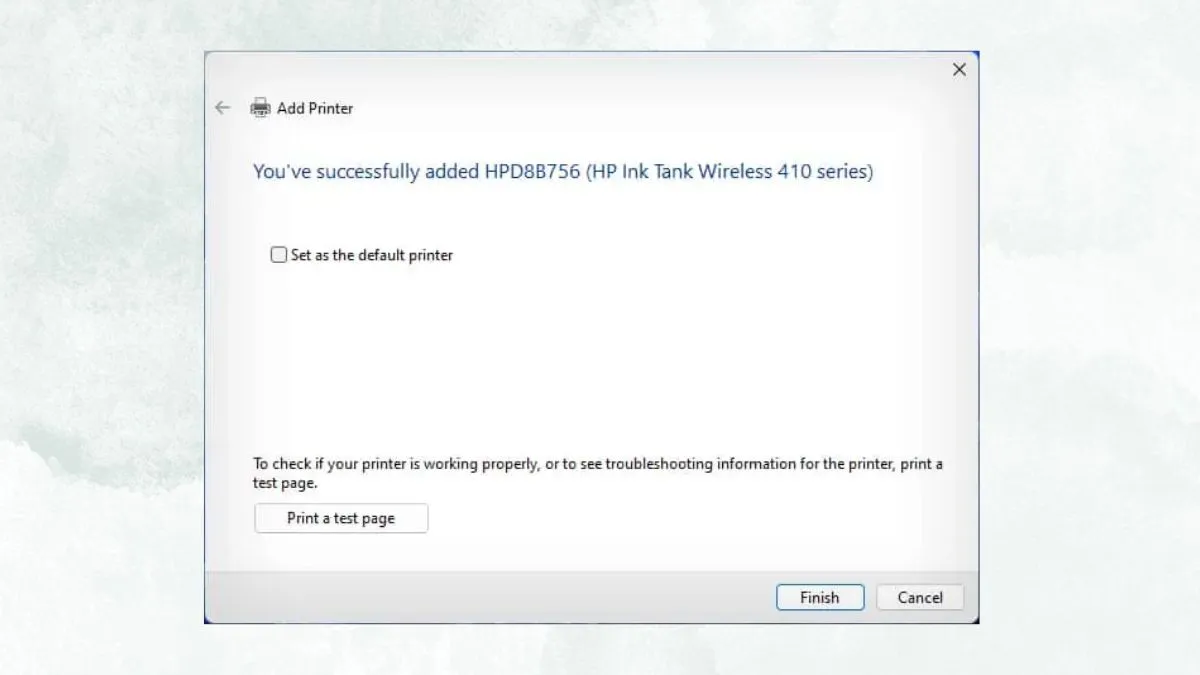 Cửa sổ cài đặt thành công sau khi thêm máy in HP không dây vào máy tính
Cửa sổ cài đặt thành công sau khi thêm máy in HP không dây vào máy tính
Tương tự như thiết lập có dây, việc tải xuống và cài đặt trình điều khiển chính thức từ trang web HP là bước cuối cùng và quan trọng để đảm bảo máy in hoạt động với đầy đủ các tính năng nâng cao và ổn định nhất.
Hướng Dẫn Cách In Tài Liệu Bằng Máy In HP
Sau khi đã hoàn tất việc kết nối và cài đặt trình điều khiển cho máy in HP, bước tiếp theo là chuẩn bị máy in để thực hiện lệnh in. Quá trình này bao gồm việc nạp giấy và kiểm tra mực in để đảm bảo chất lượng bản in tốt nhất.
Nạp Giấy Và Kiểm Tra Mực In HP
Nạp giấy vào khay tiếp giấy của máy in là một thao tác đơn giản. Bạn chỉ cần mở khay, điều chỉnh các thanh dẫn giấy để phù hợp với kích thước giấy và sau đó đặt chồng giấy vào.
Đảm bảo rằng bạn sử dụng loại giấy tương thích với máy in và không nạp quá nhiều giấy so với dung lượng tối đa của khay. Việc này giúp tránh tình trạng kẹt giấy.
Kiểm tra mức mực in hoặc toner là điều bắt buộc trước khi bắt đầu in, đặc biệt nếu bạn đang sử dụng máy in đã qua sử dụng hoặc đã lâu không kiểm tra. Bạn có thể kiểm tra mức mực qua phần mềm HP Smart hoặc qua bảng điều khiển trên máy in.
Thực Hiện Lệnh In Từ Máy Tính
Khi mọi thứ đã sẵn sàng, bạn có thể bắt đầu in tài liệu hoặc hình ảnh của mình từ PC. Bạn có thể in thông qua các ứng dụng như Microsoft Word, Notepad, các trình đọc PDF hoặc bất kỳ phần mềm nào hỗ trợ chức năng in.
Mở tài liệu bạn muốn in và nhấn tổ hợp phím tắt Ctrl + P (trên Windows) hoặc Command + P (trên macOS), hoặc chọn “File” (Tệp) rồi “Print” (In) từ menu ứng dụng. Một cửa sổ cài đặt in sẽ xuất hiện.
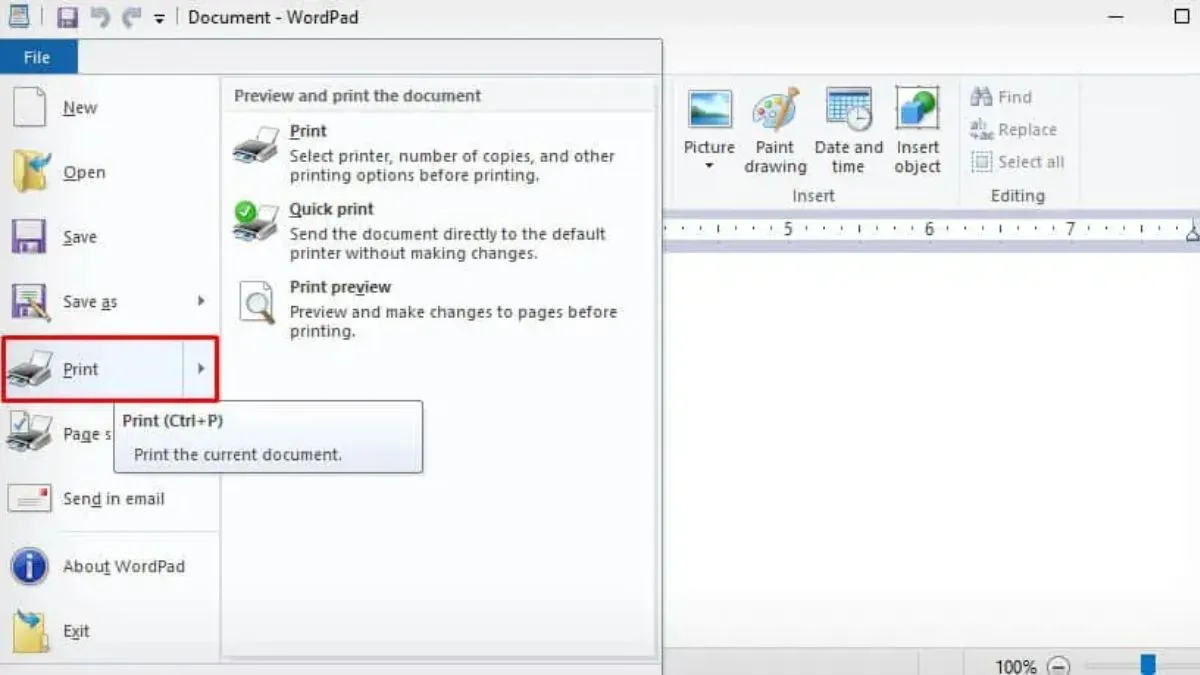 Cửa sổ tùy chọn in trên máy tính
Cửa sổ tùy chọn in trên máy tính
Trong cửa sổ này, hãy chọn máy in HP của bạn từ danh sách các máy in khả dụng. Bạn cũng có thể tùy chỉnh các cài đặt in như số lượng bản sao, khổ giấy, in màu hay đen trắng, và in hai mặt. Sau khi đã thiết lập xong các tùy chọn, nhấp vào “Print” để bắt đầu quá trình in.
In Ấn Từ Thiết Bị Di Động Với HP Smart
Nếu bạn đang sử dụng điện thoại thông minh hoặc máy tính bảng, việc in ấn trở nên dễ dàng hơn với ứng dụng HP Smart. Đây là ứng dụng chính thức của HP cho phép bạn quản lý máy in, in ảnh và tài liệu từ thiết bị di động.
Tải ứng dụng HP Smart từ cửa hàng ứng dụng (App Store hoặc Google Play Store) và cài đặt trên thiết bị của bạn. Sau khi mở ứng dụng, nó sẽ tự động phát hiện máy in HP của bạn nếu cả hai thiết bị đang kết nối cùng một mạng Wi-Fi.
Thông qua HP Smart, bạn có thể chọn ảnh hoặc tài liệu từ thư viện của mình, tùy chỉnh cài đặt in và gửi lệnh in trực tiếp đến máy in. Ứng dụng này cũng cho phép bạn kiểm tra mức mực, khắc phục sự cố và thậm chí quét tài liệu bằng camera điện thoại.
Cách Quét Tài Liệu Với Máy In Đa Năng HP
Nhiều máy in HP hiện đại tích hợp chức năng quét, biến chúng thành thiết bị đa năng hữu ích cho cả công việc và học tập. Bộ phận máy quét thường được đặt ở phía trên máy in, có nắp đậy để bảo vệ.
Chuẩn Bị Tài Liệu Để Quét Trên Máy In HP
Để bắt đầu quét, bạn cần mở nắp cụm máy quét. Đặt tài liệu mà bạn muốn quét lên mặt kính của máy quét, đảm bảo mặt có nội dung cần quét úp xuống dưới.
Canh chỉnh tài liệu sao cho thẳng hàng với các chỉ dẫn trên mặt kính để đảm bảo bản quét không bị lệch. Sau khi đặt tài liệu đúng vị trí, hãy đóng nắp lại một cách cẩn thận để tránh ánh sáng lọt vào và giữ cho tài liệu ổn định trong suốt quá trình quét.
Thực Hiện Quét Với Phần Mềm HP Assistant
Trên máy tính của bạn, mở Control Panel và chọn “View devices and Printer” (Xem thiết bị và máy in). Tìm và nhấp đúp vào biểu tượng máy in HP của bạn để mở cửa sổ quản lý.
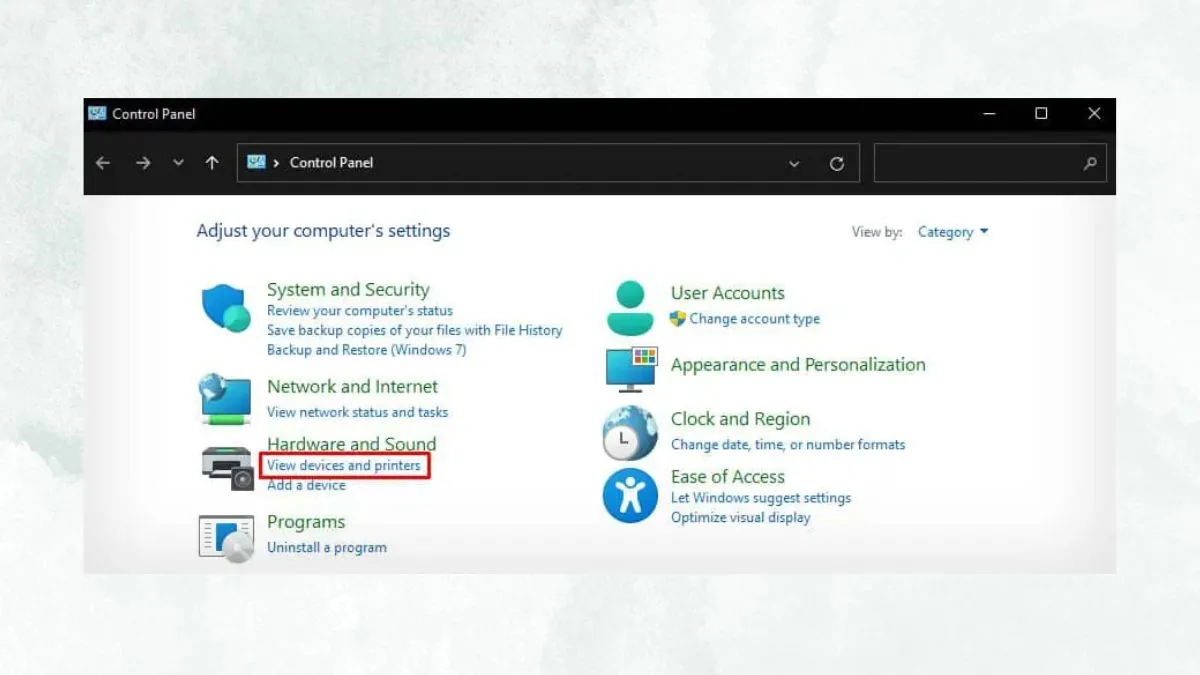 Cửa sổ Control Panel với tùy chọn View devices and Printer
Cửa sổ Control Panel với tùy chọn View devices and Printer
Từ cửa sổ này, bạn sẽ thấy tùy chọn để mở HP Printer Assistant (Trợ lý Máy in HP). Đây là phần mềm điều khiển trung tâm giúp bạn truy cập các chức năng của máy in, bao gồm cả quét.
Trong HP Printer Assistant, nhấp vào “Scan” (Quét), sau đó chọn “Scan a Document or Photo” (Quét tài liệu hoặc ảnh). Một cửa sổ cài đặt quét sẽ xuất hiện.
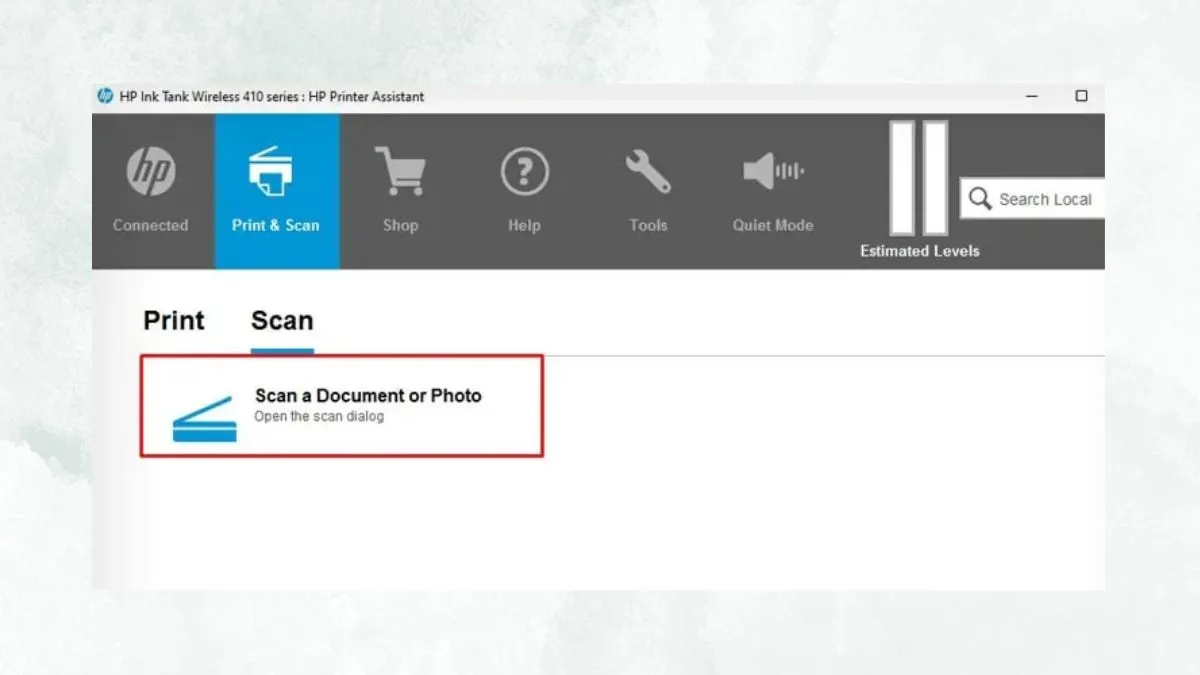 Màn hình tùy chọn Scan a Document or Photo trong phần mềm HP
Màn hình tùy chọn Scan a Document or Photo trong phần mềm HP
Tại đây, bạn có thể lựa chọn định dạng lưu tệp như PDF hoặc JPEG, tùy thuộc vào mục đích sử dụng. Bạn cũng có thể điều chỉnh Page Size (Kích thước trang) và Color Mode (Chế độ màu) để phù hợp với tài liệu gốc.
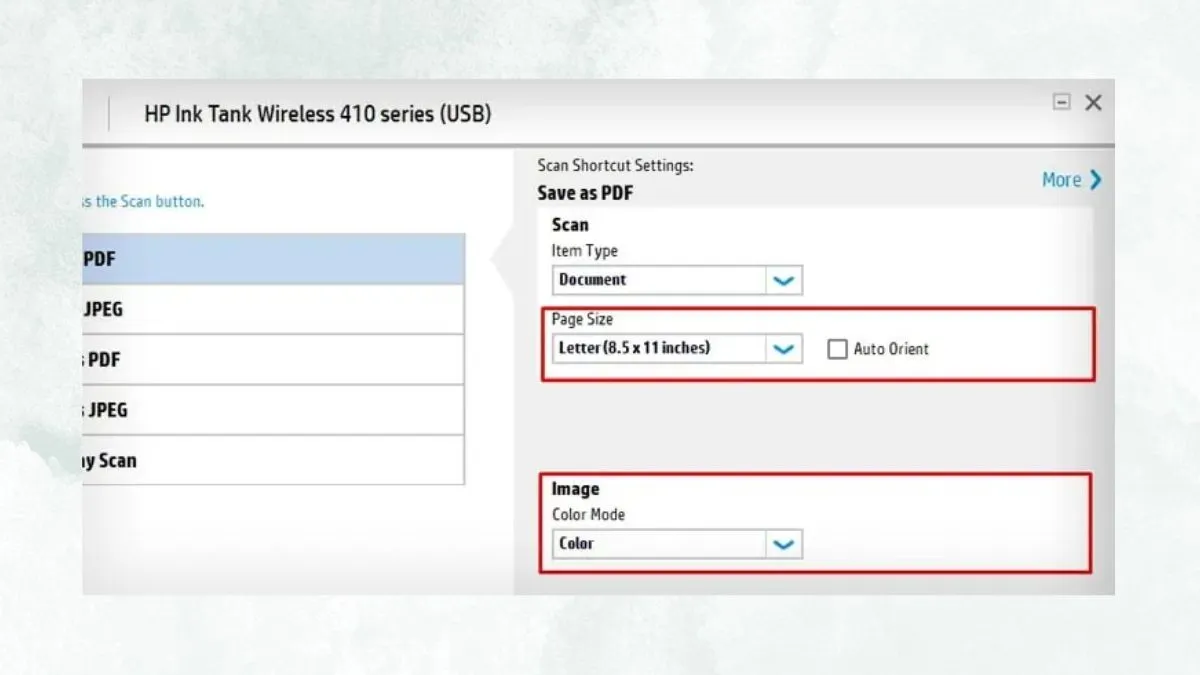 Cửa sổ lựa chọn định dạng lưu và chế độ màu khi quét tài liệu
Cửa sổ lựa chọn định dạng lưu và chế độ màu khi quét tài liệu
Nếu muốn tinh chỉnh thêm, nhấp vào “More” để truy cập các cài đặt quét nâng cao như độ phân giải (DPI), độ sáng, độ tương phản và tùy chọn chỉnh sửa khác. Sau khi hoàn tất cài đặt, nhấp vào “Scan” để bắt đầu quá trình quét.
Lưu Trữ Và Quản Lý Tài Liệu Đã Quét
Quá trình quét sẽ mất vài giây tùy thuộc vào độ phân giải và kích thước tài liệu. Sau khi hoàn tất, bạn sẽ thấy hình thu nhỏ của tài liệu đã quét hiển thị trên màn hình.
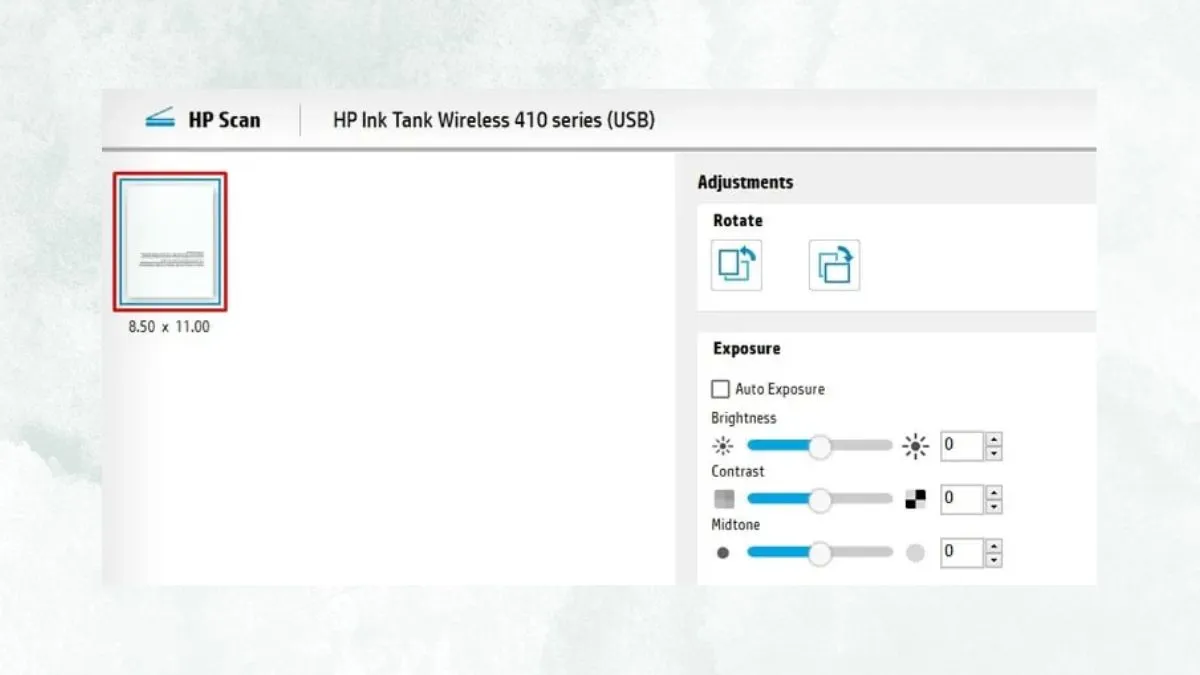 Hình thu nhỏ của tài liệu đã quét hiển thị trên màn hình máy tính
Hình thu nhỏ của tài liệu đã quét hiển thị trên màn hình máy tính
Bạn có thể nhấp đúp vào hình thu nhỏ để xem trước, thay đổi kích thước hoặc xoay tài liệu nếu cần. Cuối cùng, nhấp vào “Save” (Lưu) và chọn vị trí mong muốn trên máy tính để lưu trữ tệp đã quét.
Đảm bảo lưu trữ tài liệu đã quét vào một thư mục dễ tìm để dễ dàng truy cập và quản lý sau này. Việc này giúp bạn sắp xếp các tài liệu điện tử một cách có hệ thống.
Cách Sao Chép Tài Liệu Với Máy In HP Đa Năng
Máy in HP đa năng không chỉ hỗ trợ in và quét mà còn có khả năng sao chép tài liệu một cách nhanh chóng và tiện lợi. Chức năng sao chép sử dụng cùng cụm máy quét để tạo ra bản sao vật lý của tài liệu.
Quy Trình Sao Chép Cơ Bản Trên Máy In HP
Đầu tiên, bạn cần mở nắp cụm máy quét của máy in. Đặt tài liệu gốc mà bạn muốn sao chép lên mặt kính của máy quét, đảm bảo mặt in úp xuống dưới và canh chỉnh chính xác.
Sau khi tài liệu đã được đặt đúng vị trí, hãy đóng nắp máy quét lại một cách nhẹ nhàng. Điều này giúp giữ tài liệu cố định và ngăn ánh sáng bên ngoài ảnh hưởng đến chất lượng bản sao.
Tùy Chọn Sao Chép Nâng Cao (Màu, Đen Trắng, Số Lượng)
Trên bảng điều khiển của máy in HP, bạn sẽ tìm thấy các nút chức năng sao chép. Nhấn nút “Color Copy” (Sao chép màu) để tạo bản sao màu của tài liệu.
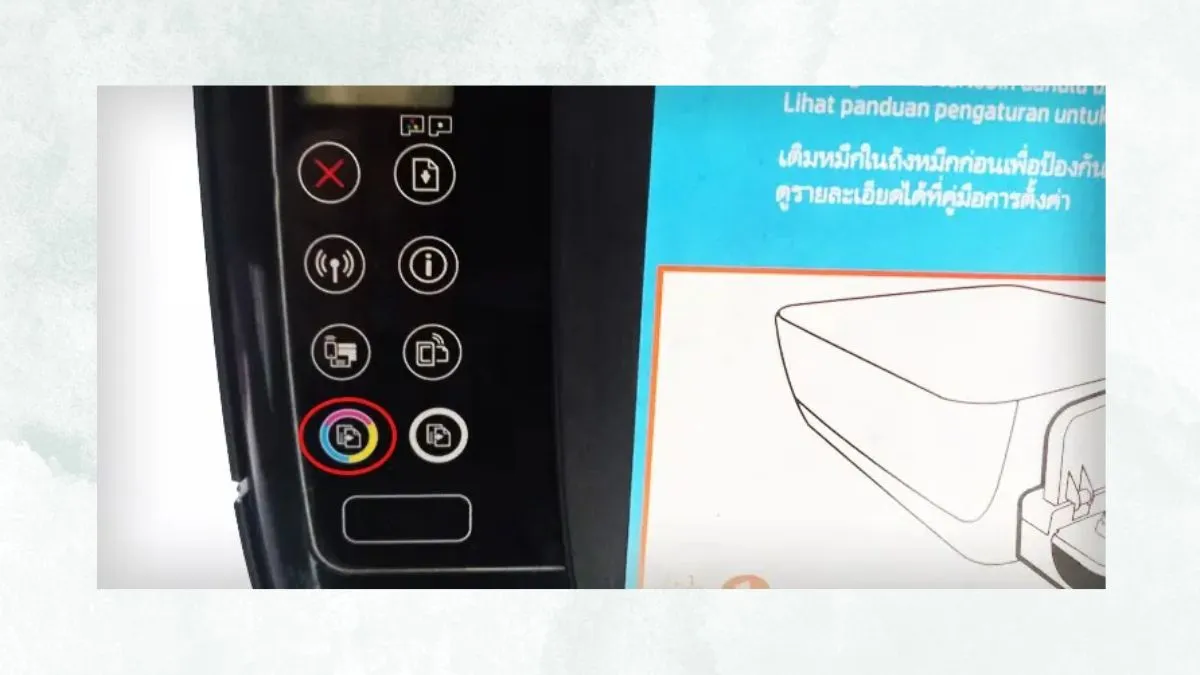 Nút Color Copy trên bảng điều khiển máy in HP
Nút Color Copy trên bảng điều khiển máy in HP
Nếu bạn chỉ cần bản sao đen trắng, hãy nhấn nút “Copy Black” (Sao chép đen trắng). Đối với việc tạo nhiều bản sao, bạn có thể nhấn nút tương ứng nhiều lần (ví dụ, nhấn hai lần cho hai bản sao, ba lần cho ba bản sao).
Một số máy in HP còn cho phép bạn điều chỉnh các tùy chọn sao chép nâng cao như độ sáng, độ tương phản hoặc kích thước bản sao thông qua bảng điều khiển hoặc phần mềm HP Smart. Hãy tham khảo hướng dẫn sử dụng cụ thể của model máy in để khám phá hết các tính năng này.
Mẹo Và Khắc Phục Sự Cố Thường Gặp Khi Sử Dụng Máy In HP
Để duy trì hiệu suất tối ưu và kéo dài tuổi thọ của máy in HP, việc hiểu rõ các mẹo sử dụng hiệu quả và cách khắc phục sự cố cơ bản là điều cần thiết. Điều này giúp bạn tránh những gián đoạn không mong muốn trong quá trình làm việc.
Bảo Dưỡng Máy In HP Định Kỳ
Bảo dưỡng định kỳ là chìa khóa để đảm bảo máy in HP của bạn luôn hoạt động trơn tru. Bạn nên thường xuyên kiểm tra mức mực hoặc toner và thay thế khi cần.
Đối với máy in phun, việc làm sạch đầu in định kỳ giúp ngăn ngừa tắc nghẽn và duy trì chất lượng bản in sắc nét. Máy in laser có thể cần làm sạch các bộ phận bên trong để loại bỏ bụi toner tích tụ.
Việc nạp giấy đúng cách và sử dụng loại giấy phù hợp cũng góp phần quan trọng. Tránh sử dụng giấy bị nhàu hoặc ẩm ướt, vì chúng có thể gây kẹt giấy và hư hỏng máy in.
Xử Lý Sự Cố Kẹt Giấy Và Lỗi In Thường Gặp
Kẹt giấy là một trong những vấn đề phổ biến nhất mà người dùng máy in HP gặp phải. Khi xảy ra kẹt giấy, hãy tắt máy in, sau đó nhẹ nhàng mở các khay và cửa truy cập để tìm và kéo giấy bị kẹt ra.
Đảm bảo rằng không còn mảnh giấy nào sót lại bên trong. Một lỗi khác là máy in không in được mặc dù đã nhận lệnh.
Trong trường hợp này, hãy kiểm tra kết nối cáp (đối với máy in có dây) hoặc kết nối Wi-Fi (đối với máy in không dây). Đảm bảo rằng máy in đã được chọn làm máy in mặc định và không có lệnh in nào bị tạm dừng trong hàng đợi in.
Nếu chất lượng in kém (chữ mờ, sọc), hãy kiểm tra mức mực và thực hiện chức năng làm sạch đầu in hoặc căn chỉnh đầu in qua phần mềm HP Smart hoặc cài đặt máy in trên máy tính. Đối với máy in laser, chất lượng in kém có thể do toner sắp hết hoặc trống in bị bẩn.
Tận Dụng Các Tính Năng Nâng Cao Của HP Smart
Ứng dụng HP Smart không chỉ giúp in ấn từ xa mà còn là trung tâm quản lý toàn diện cho máy in HP của bạn. Bạn có thể kiểm tra trạng thái máy in theo thời gian thực, bao gồm mức mực và bất kỳ thông báo lỗi nào.
HP Smart cho phép bạn quét tài liệu trực tiếp lên các dịch vụ đám mây như Google Drive hoặc Dropbox, giúp việc chia sẻ và lưu trữ trở nên thuận tiện hơn. Bạn cũng có thể sử dụng tính năng “Print Anywhere” để in tài liệu từ bất kỳ đâu, miễn là máy in của bạn được kết nối internet.
Khám phá các tính năng bổ sung như chỉnh sửa ảnh trước khi in, tạo bản sao giấy tờ tùy thân, hoặc thiết lập các phím tắt in ấn giúp tiết kiệm thời gian cho các tác vụ lặp lại. Việc tận dụng tối đa HP Smart sẽ nâng cao trải nghiệm sử dụng máy in của bạn.
Việc nắm vững cách sử dụng máy in HP là một lợi thế lớn, giúp bạn thực hiện các tác vụ in ấn, quét và sao chép một cách trơn tru và hiệu quả. Từ khâu thiết lập ban đầu qua kết nối có dây hoặc không dây, đến việc cài đặt trình điều khiển chính thức, mỗi bước đều quan trọng để tối ưu hóa hiệu suất thiết bị. Bằng cách áp dụng các mẹo bảo dưỡng và biết cách khắc phục sự cố cơ bản, bạn sẽ đảm bảo máy in HP của mình hoạt động bền bỉ, mang lại những bản in chất lượng cao và trải nghiệm người dùng hài lòng.
Ngày Cập Nhật Mới Nhất: Tháng 10 12, 2025 by Cơ khí Quốc Cường

Chuyên gia cơ khí chính xác tại Cơ khí Quốc Cường – là một trong những công ty hàng đầu Việt Nam chuyên sâu về sản xuất, gia công cơ khí.
